Aktualisiert December 2025 : Beenden Sie diese Fehlermeldungen und beschleunigen Sie Ihr Computersystem mit unserem Optimierungstool. Laden Sie es über diesen Link hier herunter.
- Laden Sie das Reparaturprogramm hier herunter und installieren Sie es.
- Lassen Sie es Ihren Computer scannen.
- Das Tool wird dann Ihren Computer reparieren.
In unserem letzten Tutorial zur Konvertierung Ihres Windows-PCs in einen Media Center-PC haben wir gelernt, wie Sie die Hardware konfigurieren und die Media Center-Anwendung für die Übernahme der neuen Hardware konfigurieren. In diesem Teil werden wir über die Konfiguration der Media Center-Anwendung und die Erstellung eines Media Extenders mit Hilfe der Xbox 360 sprechen.
Öffnen Sie zunächst das auf Ihrem PC vorinstallierte Windows Media Center. Gehen Sie zur TV-Option und drücken Sie Enter im Live-TV-Setup. Dieser Assistent führt Sie vollständig durch das Setup.
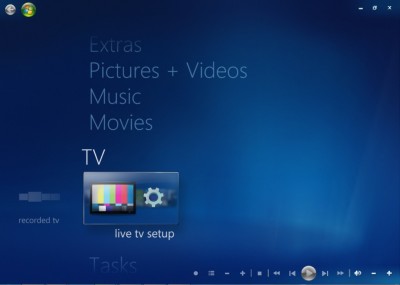
Nachdem der Assistent seinen Kurs ausgeführt hat, haben Sie Ihr Media Center erfolgreich mit einer Capture- oder TV-Tunerkarte konfiguriert.
Inhaltsverzeichnis
XBox als Media Center Extender verwenden
Dieser Teil ist komplett für Spieler. Jetzt ist es an der Zeit, die Xbox 360 herauszunehmen und wieder in Betrieb zu nehmen
Wie Xbox Ihnen helfen kann
Wenn Sie ein Xbox-Besitzer sind, dann haben Sie hier einige echte Vorteile. Sie können Ihre Xbox einfach an Ihren Fernseher und das Heimnetzwerk anschließen, und Ihr Fernseher ist startklar. Es wird kein zusätzliches Kabel oder DTH-Anschluss für Ihren Fernseher benötigt.
Einrichten der Xbox mit dem Media Center-PC
Der erste Schritt wäre, Ihre Xbox mit dem Heimnetzwerk über eine drahtlose oder kabelgebundene Schnittstelle zu verbinden. Wenn Sie sich erfolgreich mit Ihrem Heimnetzwerk verbunden haben, müssen Sie diesen folgen:
Schritte auf der Xbox
Wir empfehlen die Verwendung dieses Tools bei verschiedenen PC-Problemen.
Dieses Tool behebt häufige Computerfehler, schützt Sie vor Dateiverlust, Malware, Hardwareausfällen und optimiert Ihren PC für maximale Leistung. Beheben Sie PC-Probleme schnell und verhindern Sie, dass andere mit dieser Software arbeiten:
- Download dieses PC-Reparatur-Tool .
- Klicken Sie auf Scan starten, um Windows-Probleme zu finden, die PC-Probleme verursachen könnten.
- Klicken Sie auf Alle reparieren, um alle Probleme zu beheben.
- Gehen Sie zur Option Apps und wählen Sie Meine Apps. Wählen Sie dann Windows Media Center. Wenn Sie die Apps nicht sehen können, müssen Sie möglicherweise Ihre Xbox-Software aktualisieren, indem Sie hier klicken.
- Wählen Sie Weiter.
- Notieren Sie sich die 8-stellige Setup-Taste, die auf Ihrem Bildschirm sichtbar ist. Du wirst es später brauchen.
Schritte, die Sie auf Ihrem Media Center-PC ausführen müssen
- Windows Media Center starten
- Gehe zu Aufgaben und klicke dann auf Extender hinzufügen
- Geben Sie den 8-stelligen Schlüssel ein, den Sie von Ihrer Konsole herunterkopiert haben
- Klicken Sie auf Weiter, um das Setup abzuschließen.
.
Jetzt auf Ihrer Xbox, gehen Sie zu Apps > Meine Apps und wählen Sie dann Windows Media Center. Lassen Sie es einige Zeit in Anspruch nehmen, die neuen Libraries so aufzubauen, wie Sie sie zum ersten Mal mit Ihrem Windows-PC verwenden 
.
Um durch die Media Center-Menüs zu navigieren, können Sie den Xbox-Controller verwenden. Aber wenn Sie eine echte TV-Fernbedienung wollen und dann können Sie eine Xbox Universal Remote für ca. %16 bekommen. Aber ich glaube, das ist wirklich nicht nötig.
Beim Abspielen von Inhalten über die Xbox kann es zu Problemen kommen, da die Xbox keinen Nicht-Microsoft-Codec unterstützt. Um dies zu umgehen, können Sie einen der vielen Transcoder verwenden. Sie können sogar Transcode 360 ausprobieren – das ist wirklich gut.
Nachdem Sie Ihren Media Extender erfolgreich erstellt haben, lernen wir im abschließenden Teil dieser Tutorialserie, wie Sie das aufgezeichnete Video planen, aufnehmen und streamen.
EMPFOHLEN: Klicken Sie hier, um Windows-Fehler zu beheben und die Systemleistung zu optimieren
